Курс Ultimate Kali Linux — #41 Профилирование веб-сайтов с помощью EyeWitness.
Здравствуйте, дорогие друзья.
После обнаружения поддоменов целевого домена важно проверить каждый из них, чтобы определить, какой поддомен ведет к порталу входа в систему или к конфиденциальному каталогу организации. Однако для проверки вручную может потребоваться множество поддоменов, и этот процесс может занять очень много времени. Как начинающий тестировщик на проникновение, Вы можете быть стратегом и использовать такой инструмент, как EyeWitness, который позволяет автоматизировать процесс проверки каждого поддомена в файле и создания его скриншота.
Чтобы начать использовать Witness, пожалуйста, воспользуйтесь следующими инструкциями:
- В Kali Linux откройте область терминала и используйте следующую команду для создания автономной копии Witness:
kali@kali:~$ git clone https://github.com/ FortyNorthSecurity/EyeWitness - Затем используйте следующие команды для установки EyeWitness в вашу систему Kali Linux:
kali@kali:~$ cd EyeWitness/Python/setup
kali@kali:~/EyeWitness/Python/setup$ sudo ./setup.sh - Затем используйте команду cd .., чтобы перейти к одному каталогу, как показано здесь:
kali@kali:~/EyeWitness/Python/setup$ cd .. - Затем используйте следующие команды, чтобы разрешить очевидцев, чтобы захватить скриншот каждого субдомена, который был найден в файле subdomains.txt :
kali@kali:~/EyeWitness/Python$ ./EyeWitness.py --web -f /home/kali/subdomains.txt -d /home/kali/screenshots --prepend-https
Давайте взглянем на синтаксис, который использовался в предыдущей команде:
—web: Делает снимок экрана HTTP
–f: Указывает исходный файл вместе со списком доменов для проверки –d: Указывает выходной каталог для снимков экрана
—prepend-https: добавляет http:// и https:// к доменам, не использующим ни один из этих протоколов
На следующем снимке экрана показаны некоторые снимки экрана, сделанные в процессе съемки:
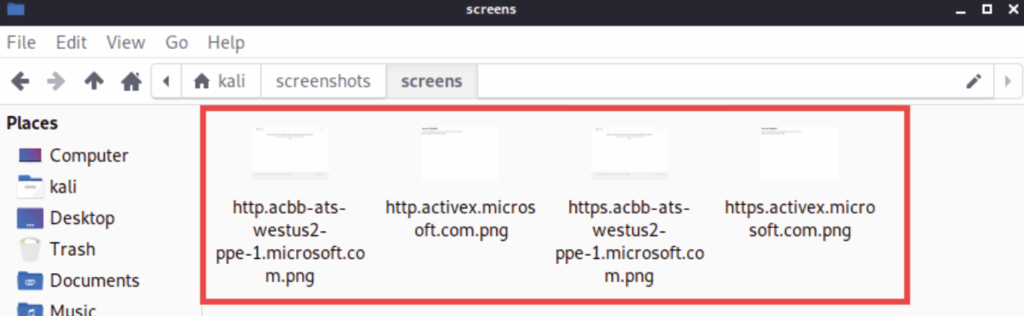
Как Вы уже видели, использование такого инструмента, как EyeWitness, может сэкономить Вам много времени по сравнению с проверкой каждого поддомена вручную. Вы можете быстро просмотреть каждое изображение, чтобы определить все порталы входа в систему и конфиденциальные каталоги в целевом домене.
Совет
Чтобы увидеть, как еще используется функция EyeWitness, воспользуйтесь командой ./EyeWitness.py –h.
Прочитав этот раздел, Вы узнали, как автоматизировать процесс создания скриншотов многих веб-сайтов с помощью EyeWitness. В следующем разделе Вы познакомитесь с различными методами сканирования и снятия отпечатков пальцев.
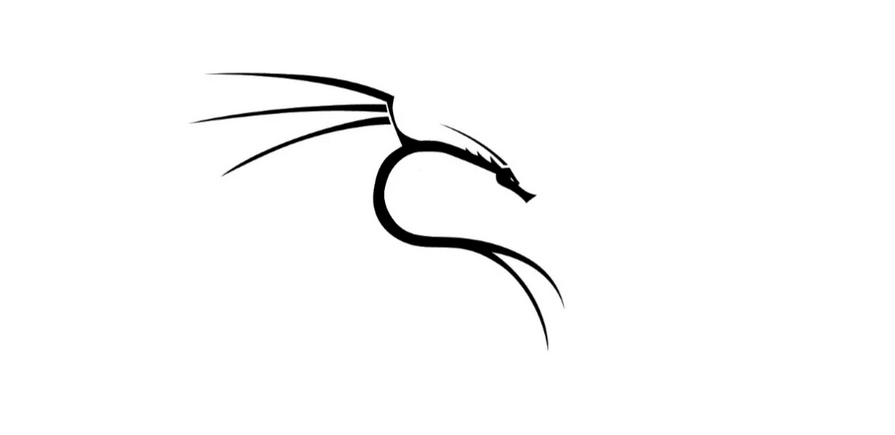
На этом все. Всем хорошего дня!
